win10默认颜色 Win10怎么调整系统默认颜色设置
更新时间:2024-03-24 11:44:55作者:yang
Win10默认颜色可能会让用户感到单调乏味,但其实我们可以通过简单的调整来改变系统默认颜色设置,让界面变得更加个性化和舒适,调整系统默认颜色可以让我们在使用Win10系统时更加愉快,也能提升工作效率和用户体验。接下来我们就来看看Win10系统默认颜色如何调整,让我们的电脑界面焕然一新!
步骤如下:
1.打开控制面板。
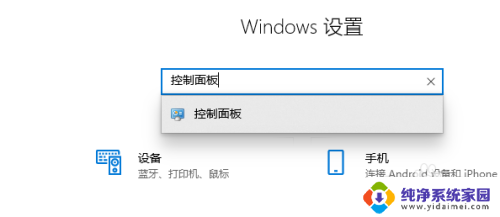
2.在小图标查看方式下,找到并点击“颜色管理”
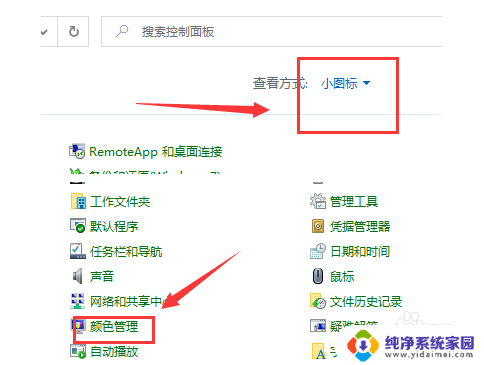
3.在颜色管理对话框,点击“高级”选项卡,在左下角找到并点击“更改系统默认值”
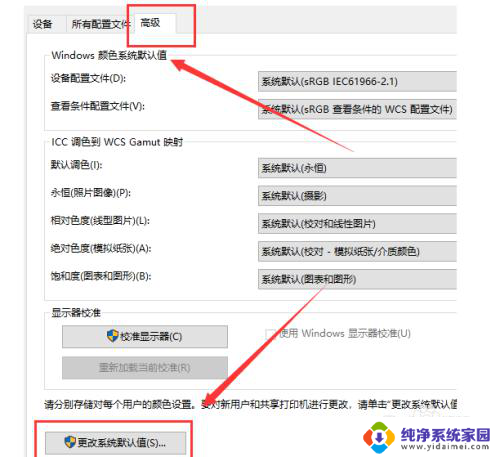
4.在颜色管理-系统默认值界面,按照下面要求。设置就可以了: Windows颜色系统默认值 1、设备配置文件:sRGB IEC61966-2.1 2、查看条件配置文件:sRGB查看条件的WCS配置文件 ICC调色到WCS Gamut映射 3、默认调色:永恒
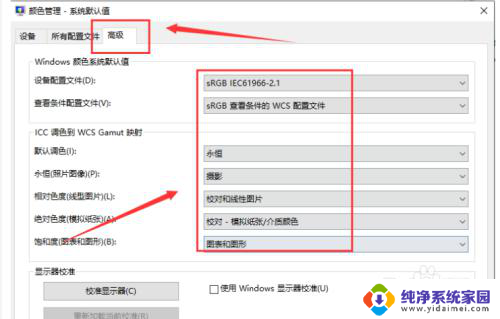
5. 4、永恒(照片图像):摄像 5、相对色度(线性图片):校对和线性图片 6、绝对色度(模拟纸张):校对-模拟纸张/介质颜色 7、饱和度(图表和图形):图表和图形
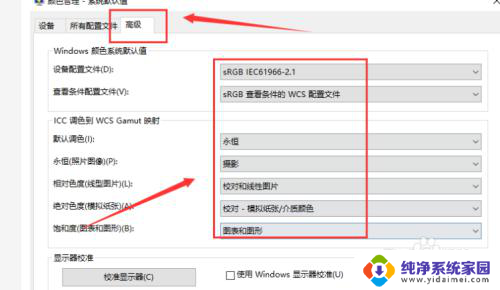
以上就是win10默认颜色的全部内容,如果你遇到了这个问题,不妨试试以上方法来解决,希望这对大家有所帮助。
win10默认颜色 Win10怎么调整系统默认颜色设置相关教程
- 电脑主题颜色怎么恢复默认 Win10怎么还原系统默认颜色设置
- win10窗口背景颜色设置 Win10系统窗口颜色调节步骤
- win10怎样设置输入法默认 win10电脑默认输入法怎么调整
- windows设置默认启动系统 Win10双系统如何设置默认启动系统
- 电脑颜色太暗怎么调整 win10如何调节屏幕亮度和颜色
- win10屏幕颜色校正 win10系统如何进行显示器颜色校准设置
- win10系统怎么更改默认浏览器 Win10如何设置默认浏览器为Chrome
- win10系统输入法默认设置 win10怎么设定默认输入法
- 笔记本电脑颜色不鲜艳怎么调整win10 win10笔记本颜色偏暗
- 电脑字体默认字体 win10系统默认字体如何调整
- 怎么查询电脑的dns地址 Win10如何查看本机的DNS地址
- 电脑怎么更改文件存储位置 win10默认文件存储位置如何更改
- win10恢复保留个人文件是什么文件 Win10重置此电脑会删除其他盘的数据吗
- win10怎么设置两个用户 Win10 如何添加多个本地账户
- 显示器尺寸在哪里看 win10显示器尺寸查看方法
- 打开卸载的软件 如何打开win10程序和功能窗口